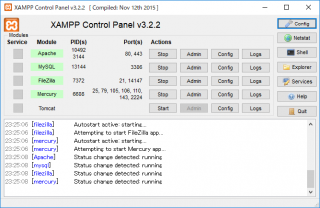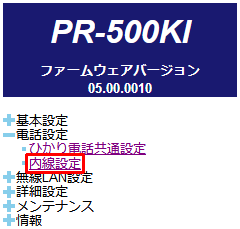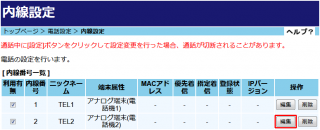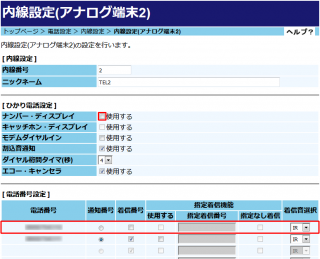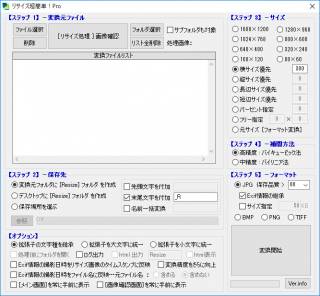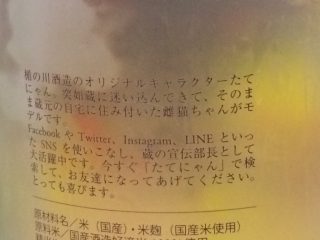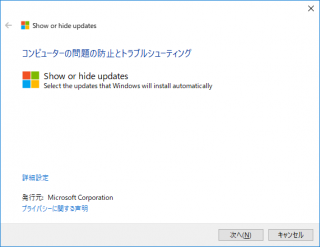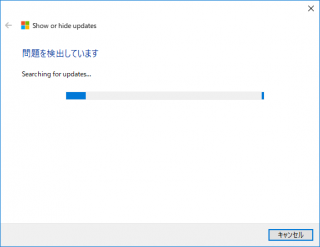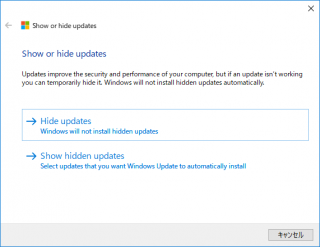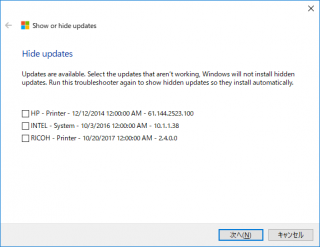2018年2月28日(水曜日)
Category:
オープンソース | Posted By
ackie at 23:33:58
phpMyAdmin は PHP で作られたプログラムで
MySQL のデータベースを操作することができます。
XAMPP の初期状態では phpMyAdmin は
4.7.7 になっており最新版ではありませんので、
phpMyAdmin のサイトから最新版を
ダウンロードしてきます。
phpMyAdmin
ちなみに phpMyAdmin は C:\xampp\phpMyAdmin 内にあります。
これを phpMyAdmin.old 等にリネームしておきます。
あとはダウンロードしてきた zip ファイルを展開し、
これを C:\xampp\phpMyAdmin に配置します。
設定ファイルは
c:\xampp\phpMyAdmin\config.inc.php
になります。
先頭が // の行はコメントアウトされています。
また /* ~ */ もコメントです。
$cfg['blowfish_secret'] = '';
ここの '' 内は長めの適当な文字列を入れておきます。
YOU MUST FILL IN THIS FOR COOKIE AUTH!
ということですからクッキー認証の時に使うのでしょう。
なくてもいいかもしれませんが、
/* Storage database and tables */
$cfg['Servers'][$i]['pmadb'] = 'phpmyadmin';
:
$cfg['Servers'][$i]['export_templates'] = 'pma__export_templates';
の部分はコメントアウトを解除しておきました。
あとはタイムアウトを防ぐために
$cfg['LoginCookieValidity'] = '36000';
を最後に追加しました。
36000 は秒で 10 時間です(笑)。
まぁ常識の範囲で設定をしてください。
2018年2月27日(火曜日)
Category:
オープンソース | Posted By
ackie at 23:15:20
MySQL はオープンソースのデータベースです。
MySQL がインストールされているのは C:\xampp\mysql\bin です。
変更するのは
C:\xampp\mysql\bin\my.ini
です。
MySQL のデータベースにアクセスするためには
ユーザ名とパスワードが必要ですが、
最初はユーザ名 root 、パスワードは設定されていません。
まずこれにちゃんとパスワードを設定しようと思います。
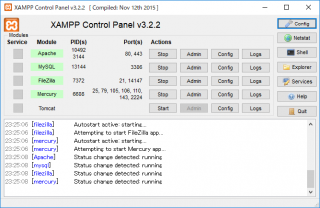
XAMPP のコントロールパネルを開き
右上にある Shell をクリックします。
黒い画面になるので
# mysql –u root -p
Enter password:(初期値は空欄なのでそのまま Enter )
MariaDB [(none)]> update mysql.user set password=password('xxxxxxxx') where user='root';
MariaDB [(none)]> flush privileges;
以下のようにタイプしていきます。
もちろん xxxxxxxx には希望するパスワードを入れてください。
終わったら quit コマンド→ exit で抜けてください。
次に my.ini の設定です。
そのまま新規のデータベースを作成すると
latin1_swedish_ci になってしまいます。
これは utf8 で設定しておくべきでしょう。
my.ini の
[client] 以下に
default-character-set = utf8
[mysqld] 以下に
character-set-server = utf8
を追加します。
この後、MySQL を再起動してご利用ください。
2018年2月26日(月曜日)
Category:
オープンソース | Posted By
ackie at 23:00:37
php は Web アプリを開発するための言語です。
php がインストールされているのは C:\php です。
変更するのは
C:\xampp\php\php.ini
変更する箇所はボチボチあるので不安であれば
C:\xampp\php\php.original.ini
等にコピーしておいた方がいいでしょう。
ちなみに先頭の ; はコメントです。
変更する値の先頭に ; が入っている場合は
削除してから値を変更しましょう。
また後で泣かないように必ずコメントを残しましょう。
; 2018/2/26 タイムアウト対策
;max_execution_time=30
max_execution_time=600
; 2018/2/26 ファイルアップロード対策
;post_max_size=8M
post_max_size = 32M
; 2018/2/26 ファイルアップロード対策
;upload_max_filesize=2M
upload_max_filesize = 32M
; 2018/2/26 time() 関数対策
;date.timezone =
date.timezone = 'Asia/Tokyo'
; 2018/2/26 language 変更
mbstring.language = Japanese
ざっとこんなところでしょうか?
変更を有効にする際には Apache を再起動してください。
2018年2月25日(日曜日)
Category:
オープンソース | Posted By
ackie at 23:59:57
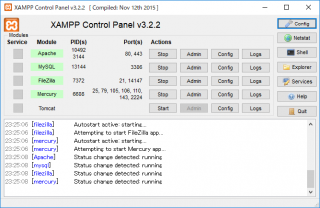
XAMPP は Windows をはじめ、Mac や Linux 上で
開発環境を作るためのプログラムです。
各々を別個にインストールするよりは
簡単にできるので便利です。
基本的な使い方だけならば
インストール直後から使えますが、
少しだけカスタマイズしていこうと思います。
インストールは基本次へ次へ…で問題ないと思います。
インストール先は C:\xampp 等にした方が無難です。
まずはすべての根本となる
http サーバの Apache からです。
Apache は C:\xampp\apache にあります。
設定ファイルはその中の
C:\xampp\apache\conf\httpd.conf
C:\xampp\apache\conf\extra\httpd-ssl.conf
の二つです。
この中で変える必要がある(かもしれない)のは
DocumentRoot の部分です。
# 2018/2/25 DocumentRoot 変更
#DocumentRoot "C:/xampp/htdocs"
DocumentRoot "D:/public_html"
# 2018/2/25 DocumentRoot 変更
#<directory "C:/xampp/htdocs">
<directory "D:/public_html">
先頭に # が付いているのはコメントですので
無視してかまいません。
逆に言えばコメントアウトしておけば
どんなものでも書くことができるので、
変更する前の情報と変更日時などをメモしておくと
おかしくなった時に元に戻す時に役に立ちます。
おかしくなって『どこやったっけ?』と
嘆かないためにもやっておきましょう。
ちなみに mod_rewrite 等も設定されているので
特にいじる必要はないでしょう。
2018年2月24日(土曜日)
Category:
オープンソース | Posted By
ackie at 23:59:48
XAMPP Installers and Downloads for Apache Friends
最近、Web 開発ばかりしてるのですが
ちょっとトラブルが出ておりまして、
開発環境を整えていました。
Local by Flywheel についてもそうですが、
どうもシャットダウン時に VirtualBox が
応答しなくなったり…といまいちでしたので、
ちょっと模索しておりました。
XAMPP は古くからある Windows 用の
Web システムの開発環境構築システムです。
Apache が Windows 用のバイナリの開発を
自身では行わなくなっているので、
今までは違うものを使っていたのですが
WordPress の開発時に色々とトラブルを抱えていたので
解決を試みていたのですがどうにも当を得ないので、
XAMPP へ乗り換えることにしました。
基本はインストールだけなのでかなり楽なのですが、
PHP がいきなり 7 からになるので
その辺がこれから要検証です。
ただ WordPress も含め今までのものは問題なく動いているので
当面はこれで行こうと思います。
2018年2月23日(金曜日)
Category:
技術サポート | Posted By
ackie at 16:05:58
先日事務所のひかり電話ルータ PR-500KI の
パスワードをすっかり忘れてしまい
(あかんがな…)初期化をかけたところ
FAX の受信ができなくなりました。
う~~~ん、パスワードは記録しておきましょう。
さて、直さないといけないのですが
予想外な展開でした。
まず初期化の仕方ですが、
前面の初期化の穴をクリップ等で押しながら
再起動ボタンを押します。
初期化後のログインについては
ブラウザから 192.168.1.1 にアクセスし、
ユーザー名、パスワード共に
『 user 』でログインします。
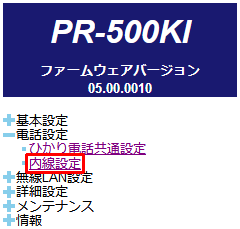
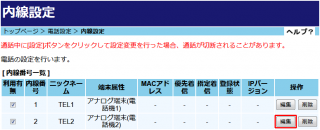
ログイン後の画面左のメニューから
『内線設定』をクリックし TEL1 と TEL2 の
『編集』ボタンをクリックして設定を行います。
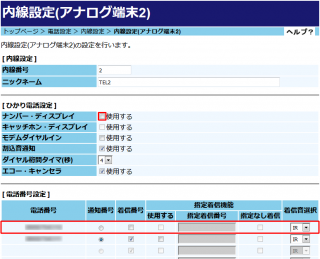
この際にもし二番号あるようであれば、
画面下の『電話番号設定』で
接続されている機器に応じて
- 通知番号:接続した機器から発信した時に通知される番号
- 着信番号:接続した機器に着信させたい番号
を設定してください。
例えば TEL2 には FAX しか着信しない場合は
通知・着信共にその番号だけにチェックを入れます。
さて本題の FAX が接続できなかったのは
この中で『ひかり電話設定』の
『ナンバーディスプレイ』に
チェックが入っていたこと。
ナンバーディスプレイ対応の機器じゃない機器を
接続するとおかしくなるという感じでしょうか?
2018年2月22日(木曜日)
Category:
フリーウェア(Win) | Posted By
ackie at 23:59:28
Kazuo Chiba WEB
画像の縮小は色々とツールが出回っていますが、
単純に大量の画像を縮小する場合は、
このソフトが簡単かもしれません。
ファイルをドラッグアンドドロップして
変換開始を押すだけ。
正式に Windows10 に対応しているのうれしいです。
また海外製のソフトに多い変なソフトも
一緒にインストールされる…なんてこともありません。
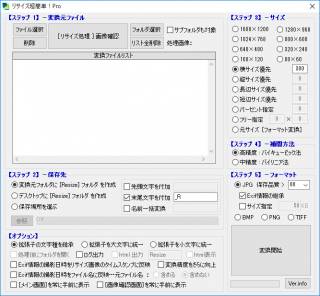
うれしいのは縦画像と横画像が混在している時に
横幅や縦幅に合わせて縮小することができることです。
こうすることでブログなどで使う時に
きれいにそろえることができます。
また使い方も名前が示す通り超簡単ですので
パソコンの使い方がわからない方でも安心です。
最近のデジカメやスマホの解像度は高くなっています。
それらを使って資料を作る時には
あらかじめ縮小してダウンサイジングしておくと
最終的な資料の容量が小さくなり、
メールなどで送信する際に便利です。
2018年2月21日(水曜日)
Category:
技術サポート | Posted By
ackie at 23:44:23
最近のパソコンはなかなか壊れなくなりました。
パソコンのハードトラブルのトップ 3 は
電源、HDD 、基板のコンデンサでしたが
最近よく遭遇するのが(たまたまだと思うのですが)
電源の…正確に言うとファンのトラブルです。
パソコンの中では常に電気エネルギーが
熱エネルギーに変わっていますので
常に負荷がかかっている状態です。
AC アダプタや電源の故障はこれによります。
その熱に耐えかねて壊れるのがコンデンサです。
あまり熱がこもると壊れやすくなるので、
例えばパソコンをホコリが入るから…
とカバーをかけたりすると壊れやすくなります。
ファンはこの熱を逃がすためにあるのですが
その性質上ホコリを吸い込みます。
結果として負荷がかかったり
劣化が進むことも少なくありません。
一度あったのは、一時期ファンがうるさかったけど
ある時から静かになった…と思ったら、
実はファンが壊れて回っていなかった…
というのもありました。
定期的にエアダスターなどでホコリを払う等
注意をしてください。
2018年2月20日(火曜日)
Category:
社長日記 | Posted By
ackie at 23:58:25

本日は誕生日イブということで
いつもお世話になっている旧友さんへ。
そこで目に入ったのが『たてにゃん』
という日本酒。
本当にすっきり系で飲みやすいのですが、
この味とにゃん…とかいう名前にだまされると
くらくら~ッと行きそうな感じですね(笑)。
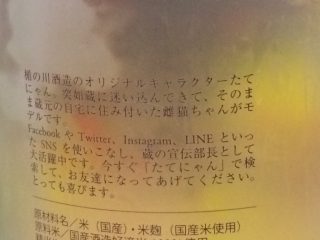
今日は体調が悪かったせいか
ビール二杯、日本酒二杯で
かなりのご機嫌になりあえなく敗退…。
でもこうやって珍しいお酒を
いただけるのはありがたいことです。
2018年2月19日(月曜日)
Category:
Windows | Posted By
ackie at 23:31:38
お客様からWindows10 が起動しなくなった…
というお問い合わせがありました。
WindowsUpdate で kb4074588 の更新失敗が原因…
というのはすぐにわかったのですが、
Windows10 の場合、自動インストールが基本なので
そのままでは自動的にインストールされてしまいます。
今回は Microsoft のツールを使うことで回避しました。
Windows 10: 問題を起こした更新プログラムやドライバーを Windows Update で一時的にインストールされないようにするツールの紹介 – 日本のセキュリティチーム
この Show or hide updates トラブルシューターは
現在アップデート対象になっているものが一覧されます。
この中で問題になっているものにチェックを付けていく…
といった流れになります。
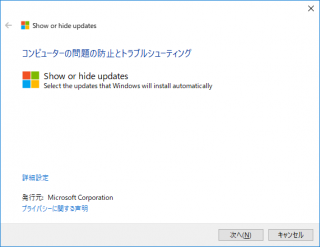
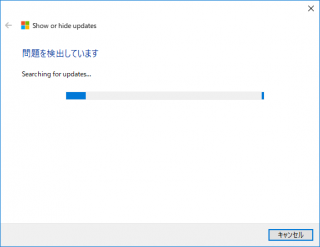
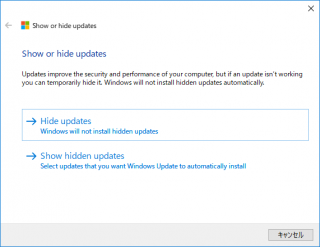
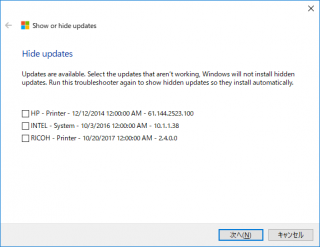
ただインストールしなかったからといって
問題がないというわけではないので
トラブルがなくなるまでの一時しのぎ…
という感は否めませんね…。